※紹介している内容はEC-CUBEのVersion 3.0.10で動作確認したもので、デフォルトのテンプレートを使っている想定になります。
※変更した内容が反映されない場合は、管理画面の「コンテンツ管理 < キャッシュ管理」にある「キャッシュクリア」ボタンを押して再度確認してみてください。
公式サイトで公開されているデモを見ても確認できますが、例えばデフォルトだとtitleの表示がTOPページは「ショップ名 / TOPページ」、当サイトについてページでは「ショップ名 / 当サイトについて」といったように、先頭にショップ名が表示、区切り記号は「/」を使用、その後ページ名を表示という形になっています。
このままでも気にならないという人ももちろんいるでしょうが、並びと区切り記号を変更したいという時は以下を変更することで任意の表示にできます。
まず、デフォルトテンプレートではtitle部分を表示している記述はdefault_frame.twigというファイルになるので、その中にある下記のような記述(27行目辺り)を探します。
default_frame.twig
<title>{{ BaseInfo.shop_name }}{% if subtitle is defined and subtitle is not empty %} / {{ subtitle }}{% elseif title is defined and title is not empty %} / {{ title }}{% endif %}</title>
今回は例として「ショップ名 / ページ名」の表示を「ページ名 - ショップ名」に変更してみます。
上記の記述を下記のように変更し、{{ BaseInfo.shop_name }}や{{ title }}といったショップ名やページタイトルをそれぞれ表示するタグの並びを入れ替え、区切り記号も「/」からサンプルコードのハイライト表示部分のように「-」を使う形に変更します。
default_frame.twig
<title>{% if subtitle is defined and subtitle is not empty %}{{ subtitle }} - {% elseif title is defined and title is not empty %}{{ title }} - {% endif %}{{ BaseInfo.shop_name }}</title>
上記変更後にページを確認(必要であればキャッシュクリアをしてから)すると各ページのtitle部分が「ページ名 - ショップ名」という形に変更されているのを確認でき、例えばTOPページの場合は「TOPページ - ショップ名」へ、当サイトについてページであれば「当サイトについて - ショップ名」といった形になります。
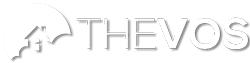
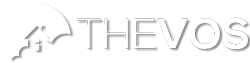




 デフォルトのtitleを任意のものに変更する方法
デフォルトのtitleを任意のものに変更する方法
 新規作成したページURLから「user_data」を消す方法とURLを出力す...
新規作成したページURLから「user_data」を消す方法とURLを出力す...



Facebook [ja]コメント